相信大家总会遇到这样一个问题
有时候兴致勃勃地带着手机出门
遇到美景时便不断地狂拍
最后等到想筛图发朋友圈时
才发现自己拍了一堆“废片”
照片构图不完整。。。。。。
主体不突出。。。。。。

然而面对这些“废片”
我们就只能打包删除吗
不不不
手机自带的照片裁剪(修剪)功能
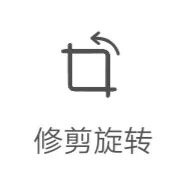
它可是“废片”的拯救者
它的力量可是不可小觑的
现在让我们通过一组照片来看看
“废片”通过二次裁剪
是怎样成功逆袭的?!
我们都知道,一张好看的照片都离不开好的构图。构图是最基本的拍摄技巧。
而现实是,一拿起手机拍照,构图啥的全都抛在脑后。。。。。。 想起时,却又因为一些不可控制的因素导致构图不完善。
这时候后期的二次裁剪就显得尤为重要了。
原图
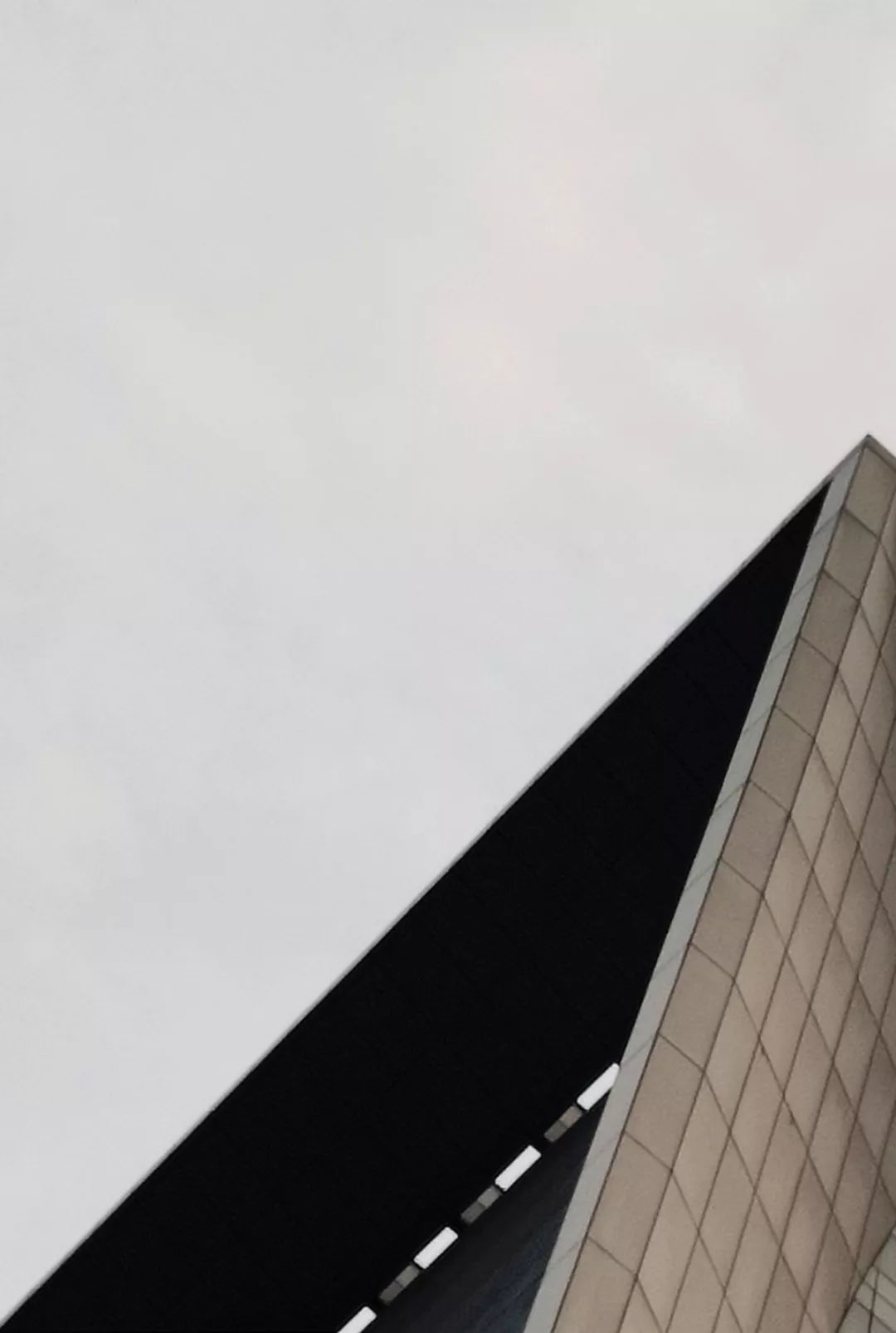
分析:竖画幅,建筑上空留白较多,且建筑边缘有一角是不规则的,然而建筑整体看似具有三角形构造,可以借此进行裁剪,完善照片整体构图性。
取建筑的三角形造型,裁去照片里多余的部分,再利用对角线构图法,裁去建筑上空多余的留白。
剪裁中
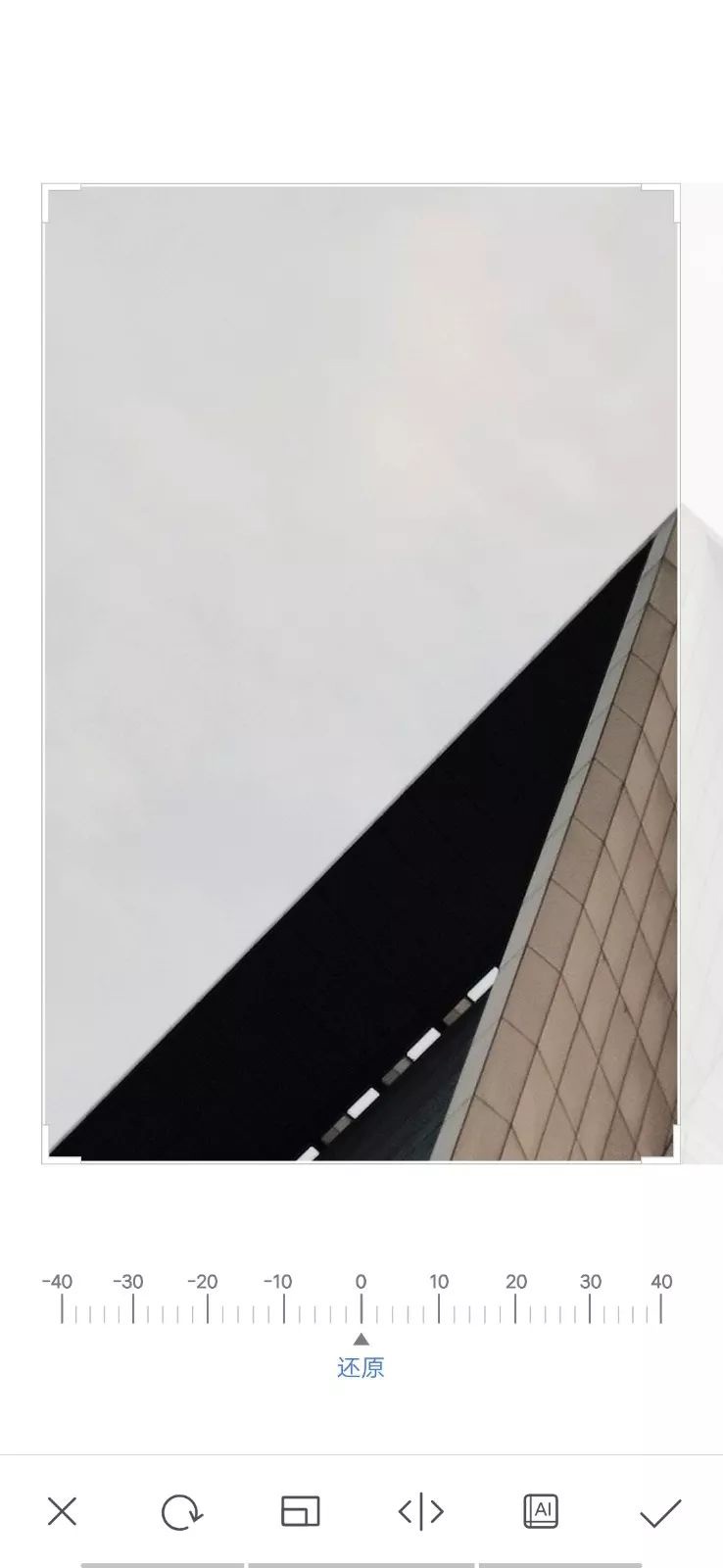
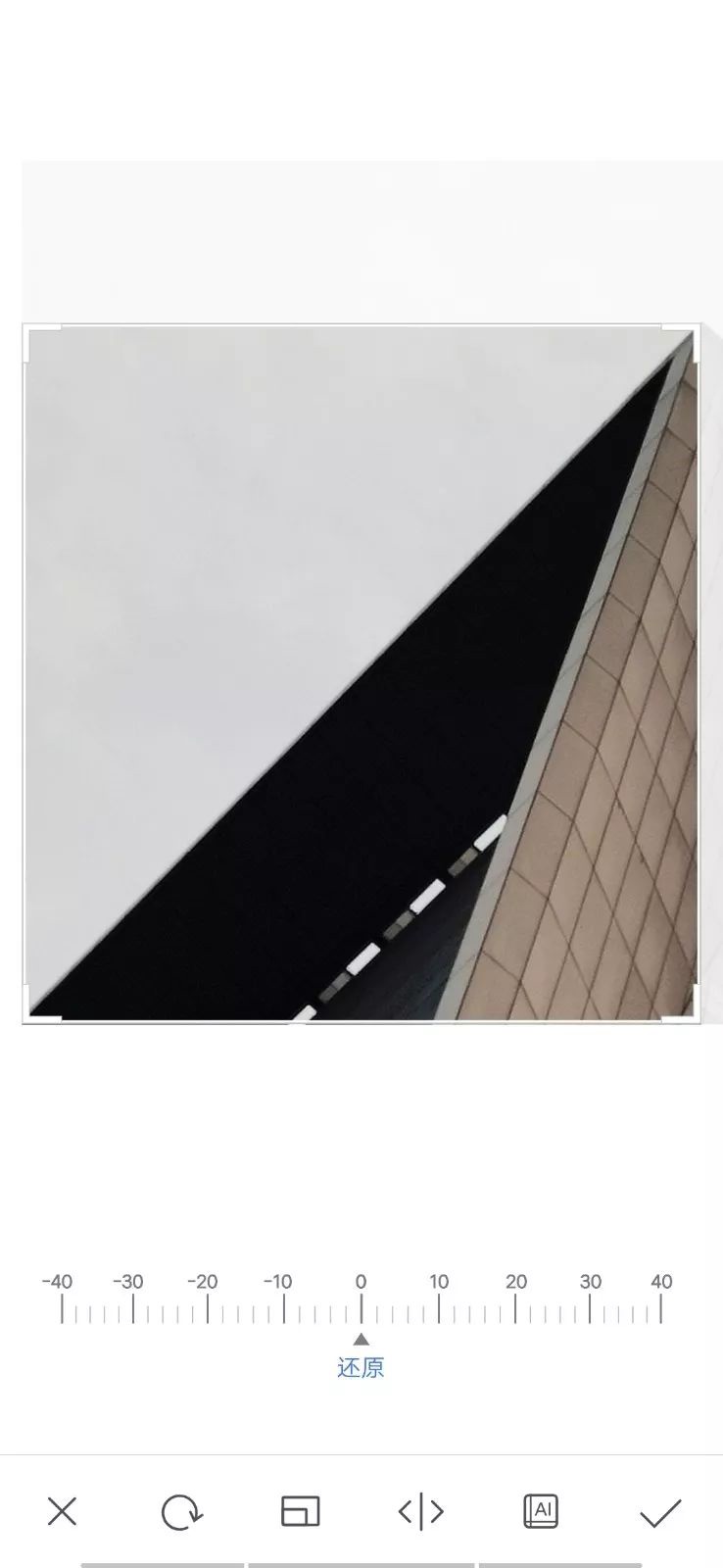
由于照片看起来亮度偏暗,画面灰蒙蒙的,所以这里需要提高照片的亮度和曝光,同时可以适当地提高对比度,降低色温,这样一张建筑局部照便成功输出了!
效果图
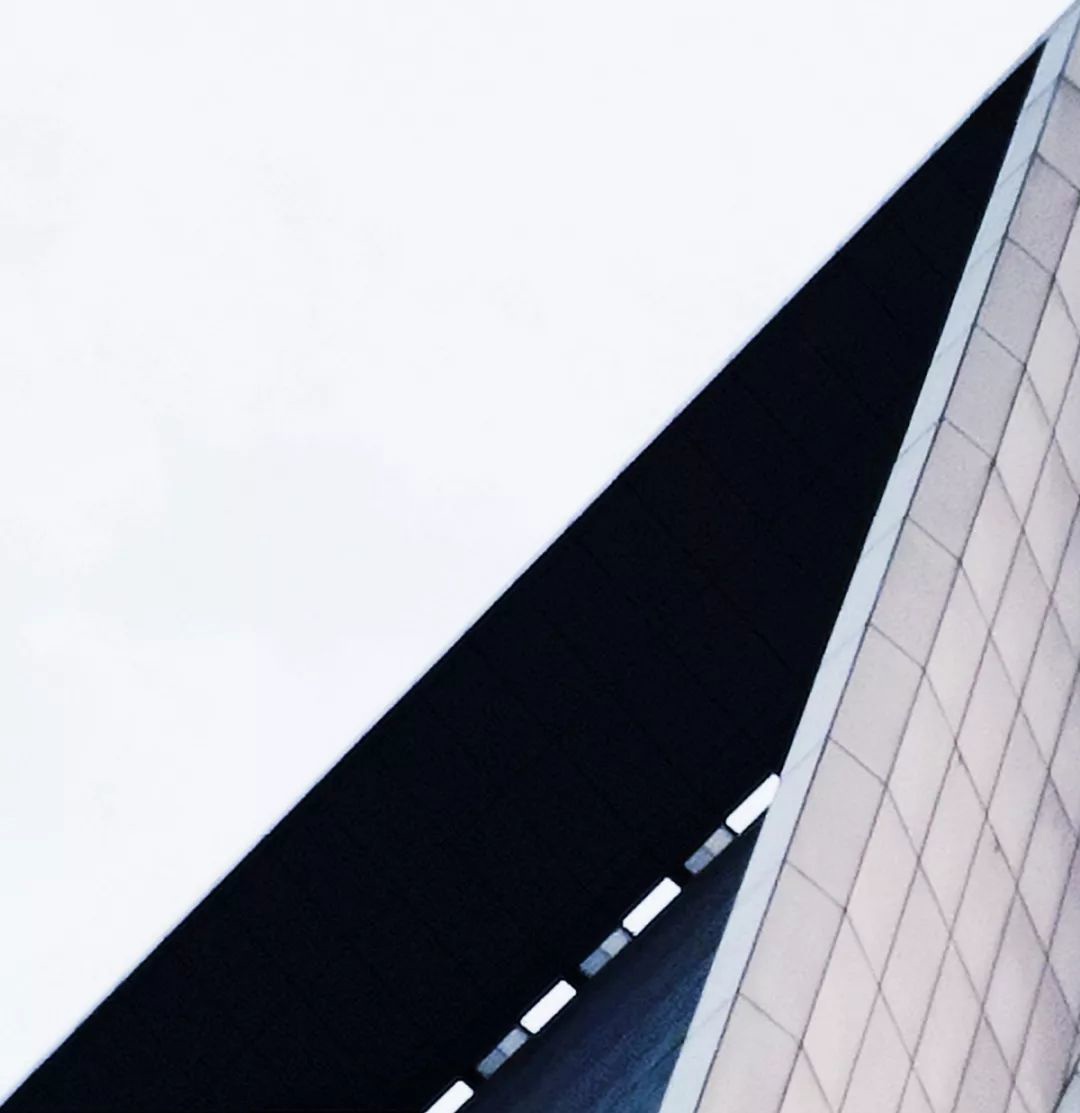
需要注意的是,在裁图之前,我们要对准备裁剪的照片进行一番观察,看看怎样构图画面会看起来更加舒适,美观,做好取舍。
裁剪前
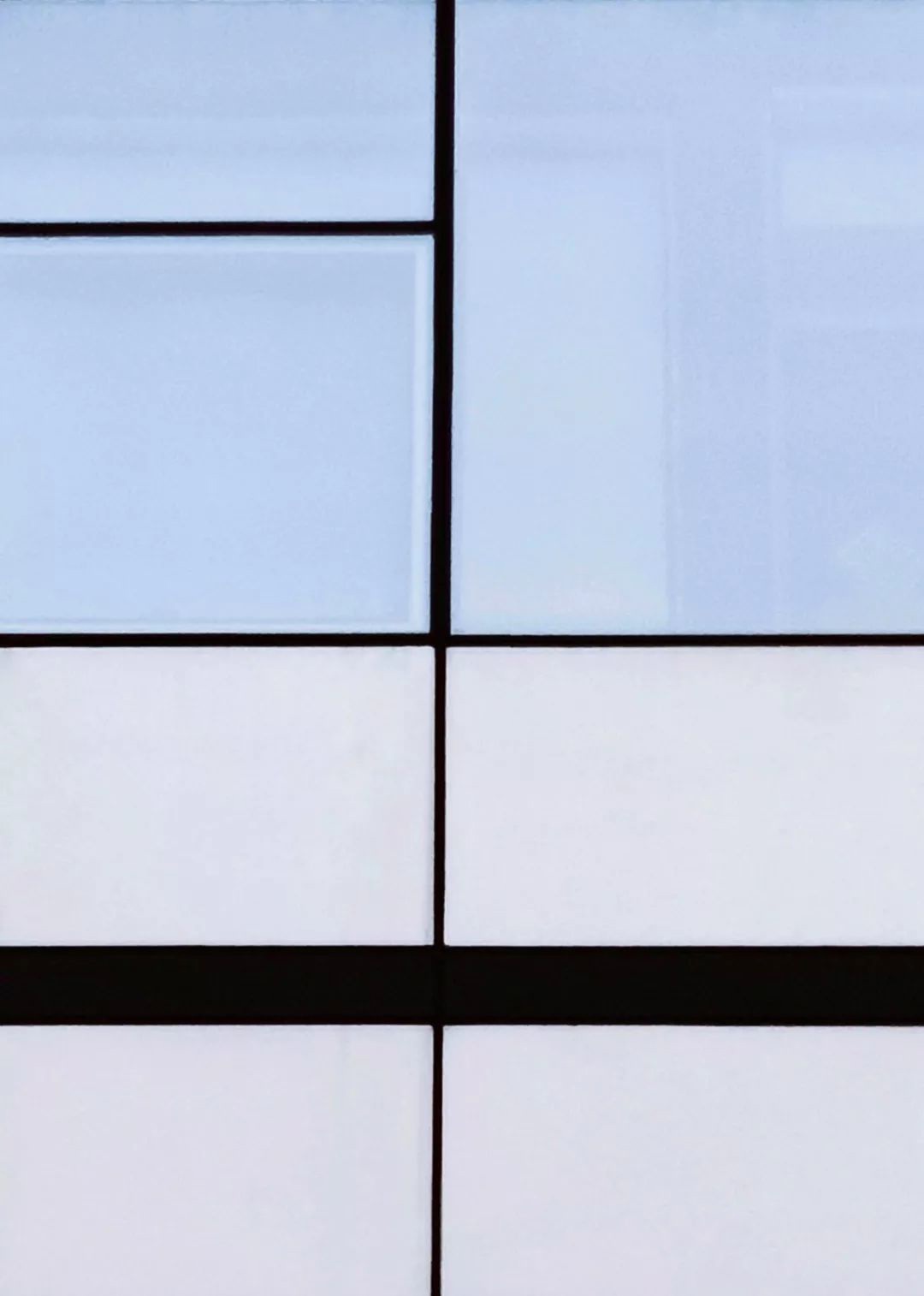
(裁剪原因:粗黑色线条下的区域看起来有些累赘~)
裁剪后
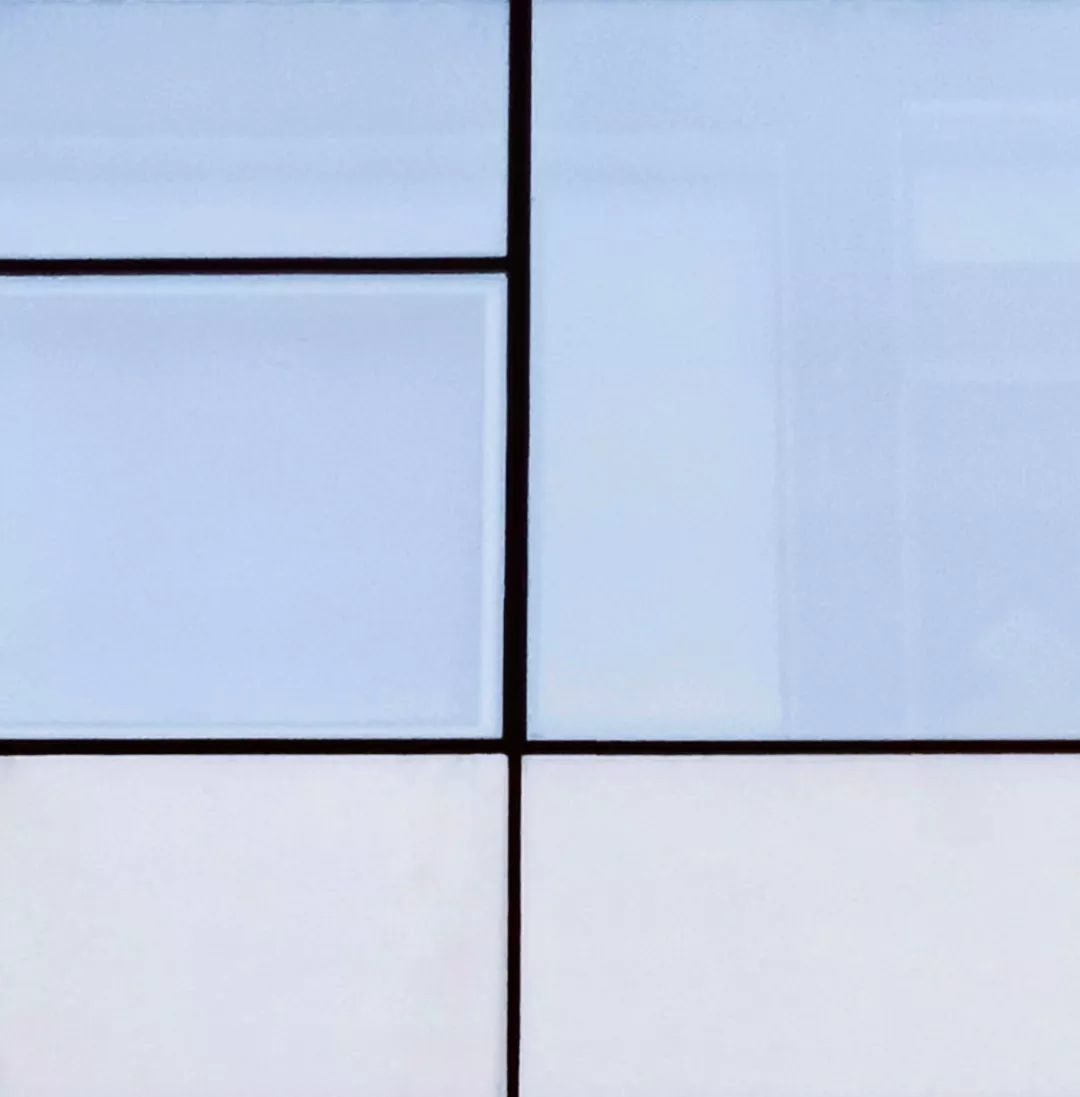
(裁剪后,整体画面的构图看起来更加干净简洁)
主体是一张照片的灵魂,如果画面过于杂乱,主体的地位会被削弱,甚至是主次不分,这样照片的拍摄主题不明显,观者便很难理解拍摄者想要表达的思想亦或是传递的故事。
因此,当拍摄后发现照片的主体地位受干扰时,就要对照片进行适当地裁剪,从而强化主体。
原图

分析:照片里的停车桶本是主角,但其后方较为杂乱,扰乱观者的视觉关注点。
因此,我们在进行二次构图时,可将杂乱的部分裁剪掉,突显照片的主体。如下图:
剪裁中
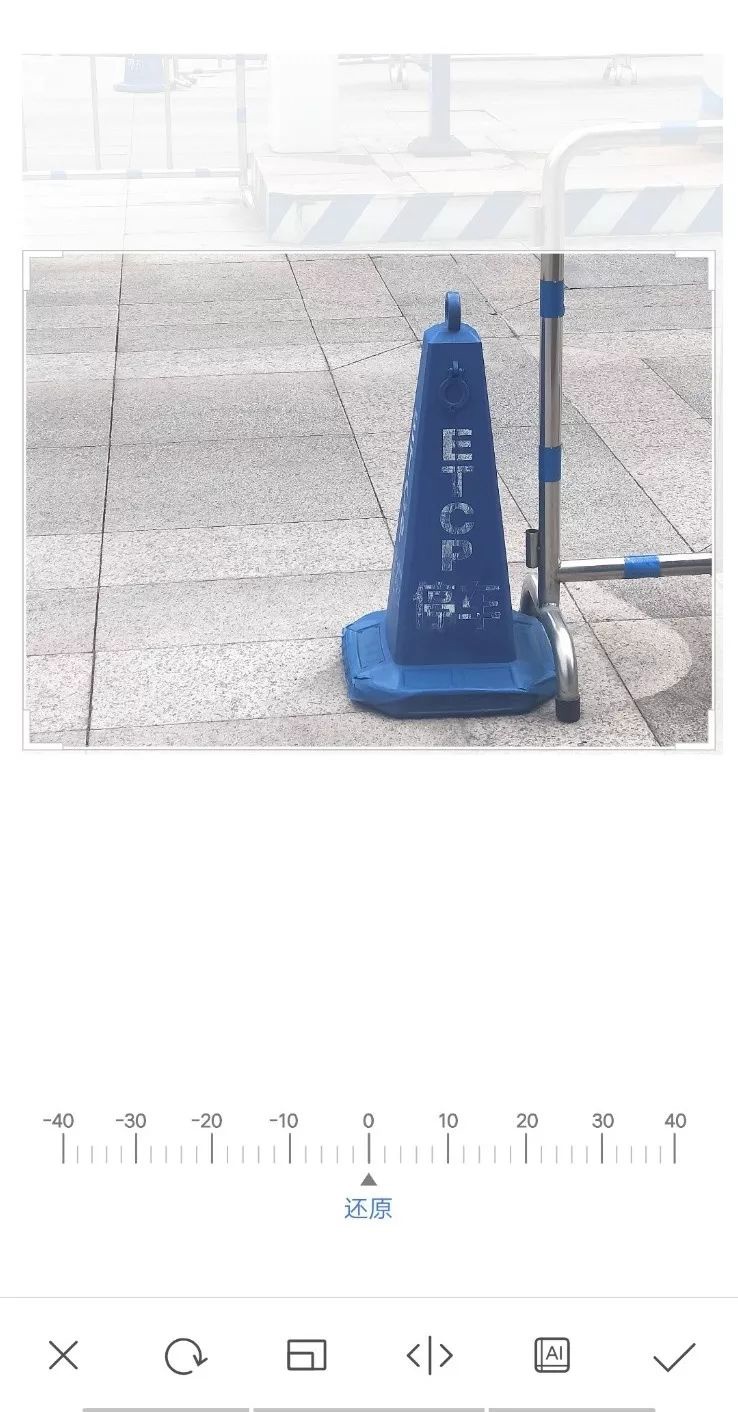
裁剪后,可以利用 Snapseed 适当地提高画面的亮度,降低色温,这样一张清新简约的照片就诞生了,是不是觉得主体更加明确了呢?
效果图

同样的,在进行人像拍摄时,被拍摄者均为画面的视觉点,我们要尽可能排除一些干扰元素,集中观者的视线。
裁剪前

裁剪后

裁剪后,人物在画面中的占比加大,自然而然便成为视觉焦点。
不过,细心的你可能会发现,背景墙上的分割线有些倾斜,这时我们可以利用 Snapseed 里的透视功能进行矫正。(注明:左右亦或者上下拉动下图的四角,即可调整。)
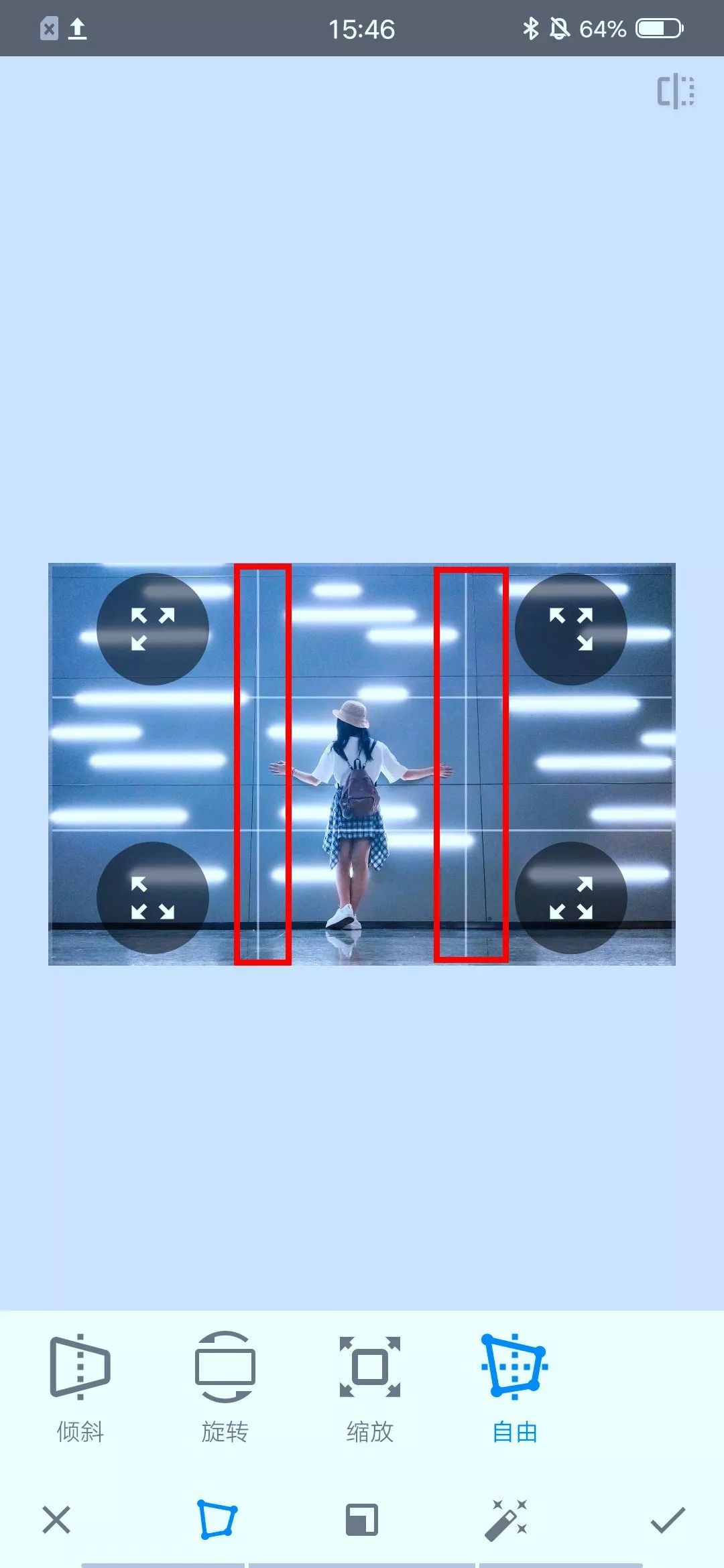

① 矫正前

② 矫正后
此外,矫正后,人也会随之变高哦,简直是一举两得,完美
不同的画面取景范围,能带来完全不同的画面效果。通过后期裁剪,你可以完全改变画面的内涵。
我们一起来看个例子吧~
原图

分析:这一张照片,利用水洼地,拍摄虚实结合的倒影照,这是一种创意拍法。然而,画面里的倒影有些繁杂,人物的走路姿态随意,这让原本的创意照变得平淡且缺乏美感。
难道这注定就是一张废片吗?不,只要换个想法,废片瞬间化身为创意大片。
首先,通过观察原图,我们可以看到一个完整的倒影,所以可以以此作为照片的主体。
紧接着,进入裁剪步骤,保留一个完整倒影,人物的脚以及建筑的局部即可。
剪裁中
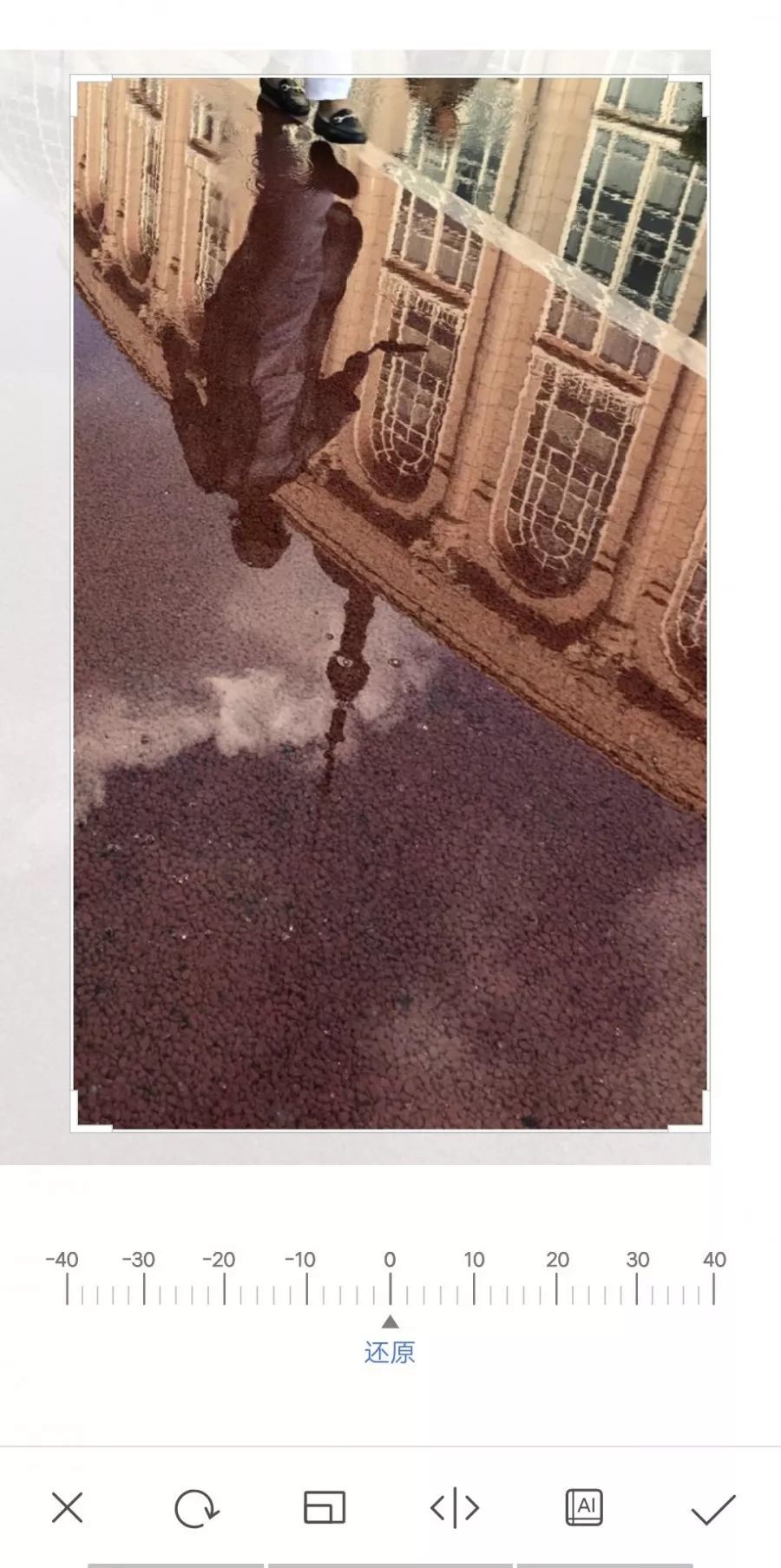
倒影照的雏形已展现出来。如果想让照片变得更有梦幻性,则可以换个角度,利用手机自带的图片编辑器将照片旋转 180 度,使得倒影在上,提高画面的亮度,营造一个神秘而虚幻的水下世界。
效果图
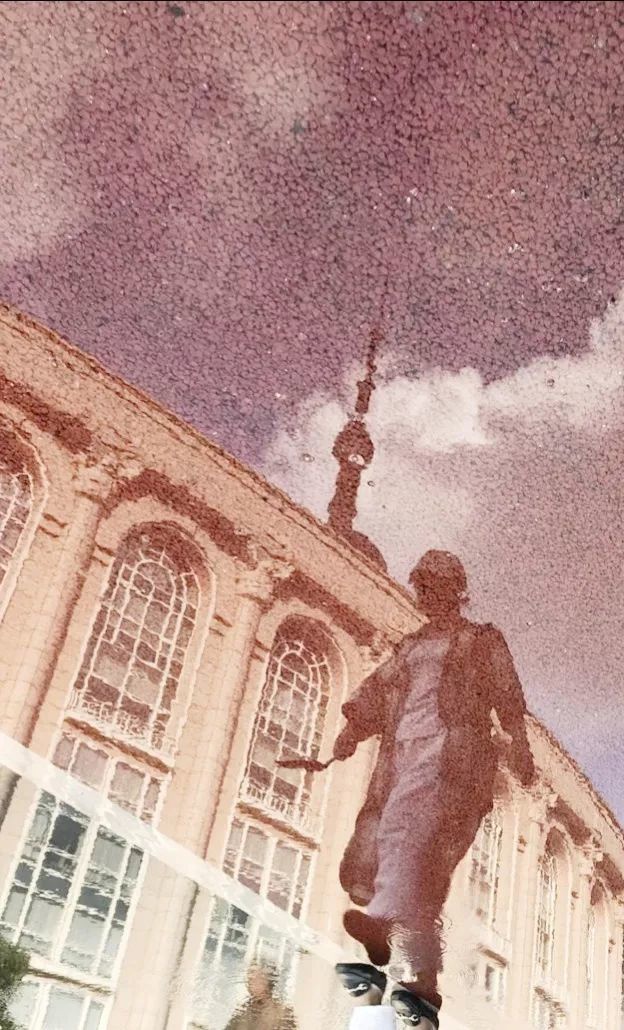
一般拍摄自然风光照时,为让照片的整体视野效果变得广阔,我们常会给手机加上外置的广角镜头亦或是直接利用手机里的超广角进行拍摄。
那如果你拍摄时,用的是 1:1 的画幅,且没有运用手机的超广角,这样拍出来的照片怎样才能获得广角视觉效果呢?
这就需要用到手机的裁剪功能。
原图

分析:这张照片的整体构图完整,前景的巧用增加画面的层次感与纵深感。不足的是,前景的花卉占比过多,显得整体画面比例有些失衡。
这个时候,可以利用手机裁剪出 16:9 的画幅,将一部分的前景裁掉。
剪裁中
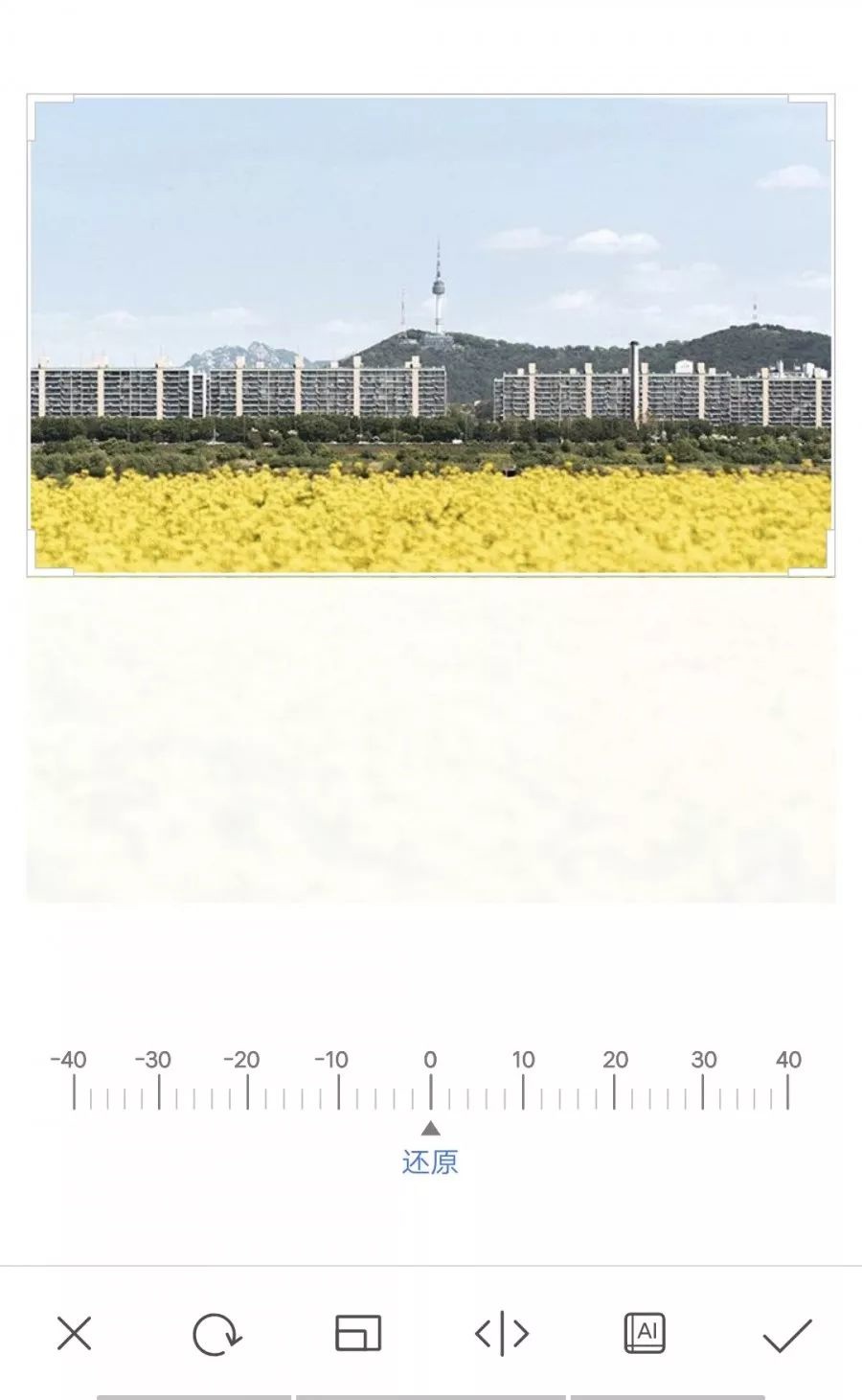
裁剪后,远处的山正好落在画面的三分之一处,成为照片的重点,而前景起到陪衬主体的作用,且不会喧宾夺主,画面看起来也更加宽广,具有广角的视觉效果。
效果图

好了,这就是今天的二次裁剪教程,方法你都学会了吗?
赶紧将二次裁剪安排上,拯救你手机里的废片吧!
